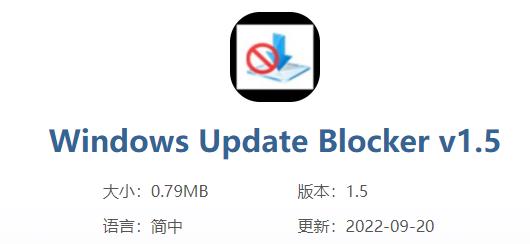笔记本电脑的亮度调节是非常常见的需求,有时候我们需要调节亮度以适应不同的环境光线和使用需求。调节笔记本电脑的亮度确实非常简单,这里我们来介绍具体的操作方法。
方法一:使用快捷键调节亮度
笔记本电脑一般都自带亮度快捷键,大多数笔记本电脑的亮度快捷键都在F5和F6上,可以通过按住Fn键加上F5或F6键来调节亮度。一些品牌的笔记本电脑也可能会在其他键位上设有快捷键,可以在键盘上寻找亮度调节的图标。
方法二:在Windows设置中调节亮度
Windows系统自带的亮度调节也可以非常方便的帮助我们调节笔记本电脑的亮度。具体方法如下:
1. 点击电源图标,进入电源和睡眠设置。
2. 点击右侧“其他电源设置”。
3. 在新窗口中,找到“屏幕亮度”部分,拖动滑动条即可调整亮度。
方法三:在AMD或NVIDIA软件中调节亮度
一些高端显卡如AMD或NVIDIA公司的显卡,其控制面板软件中也会包含亮度调节设置选项。具体方法如下:
1. 找到控制面板软件,可以双击桌面上对应的图标或者在Windows开始菜单中搜索。
2. 进入控制面板后,在左侧找到显示选项,点击进入。
3. 在显示选项中,可以找到亮度调节选项,并进行相关的设置操作。
总结
调节笔记本电脑亮度的方法主要有三种:使用快捷键调节、在Windows设置中调节、在AMD或NVIDIA软件中调节。根据使用习惯与电脑配备不同,读者可以选择适合自己的方法。不过需要注意的是,过多的亮度调节可能会对眼睛造成不利影响,因此在使用电脑时应适度调节亮度,养成良好的使用习惯。